怎么重装正版系统win10-如何重装正版系统win10
发布时间:2024-12-17 14:28:39
怎么重装正版系统win10?
重装正版系统 win10 是提升电脑性能和保障系统安全的重要步骤,许多人可能忽视了它的重要性。电脑用久了,系统在使用过程中会积累大量的垃圾文件和冗余数据,导致系统变得臃肿、卡顿,甚至影响到正常的工作和娱乐体验。尤其是在当前网络环境中,盗版操作系统存在着严重的安全隐患,包括病毒、木马程序的潜在威胁,而这些问题往往不会在短期内显现。重装正版系统,不仅能清除这些潜在的隐患,还能确保系统稳定性和兼容性。下面我们就一起来看看如何重装正版系统win10吧!
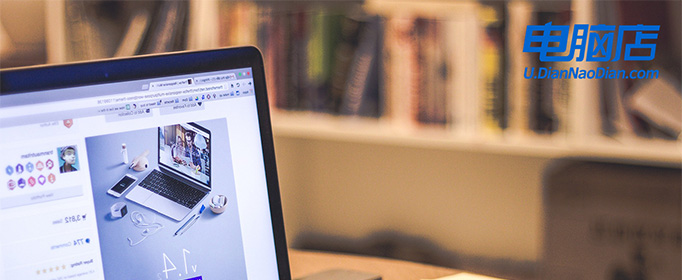
一、重装系统的工具
1、电脑型号:笔记本以及台式电脑所有型号均适用
2、镜像版本:win10专业版
3、装机工具:电脑店u盘启动盘制作工具(点击红字下载)
二、重装系统的准备工作
1、大家在U盘启动盘重装系统之前,请务必备份所有重要数据。因为硬盘C盘一旦被格式化并写入新数据,之前的数据将无法恢复。
2、同样,制作启动盘所用的U盘也要备份好数据,制作的时候也会被格式化。
3、搜索【msdn】并进入其网站,在栏目中展开【操作系统】,选择需要下载的系统版本,点击【详细信息】,复制其下载链接,打开下载软件即可自动下载。
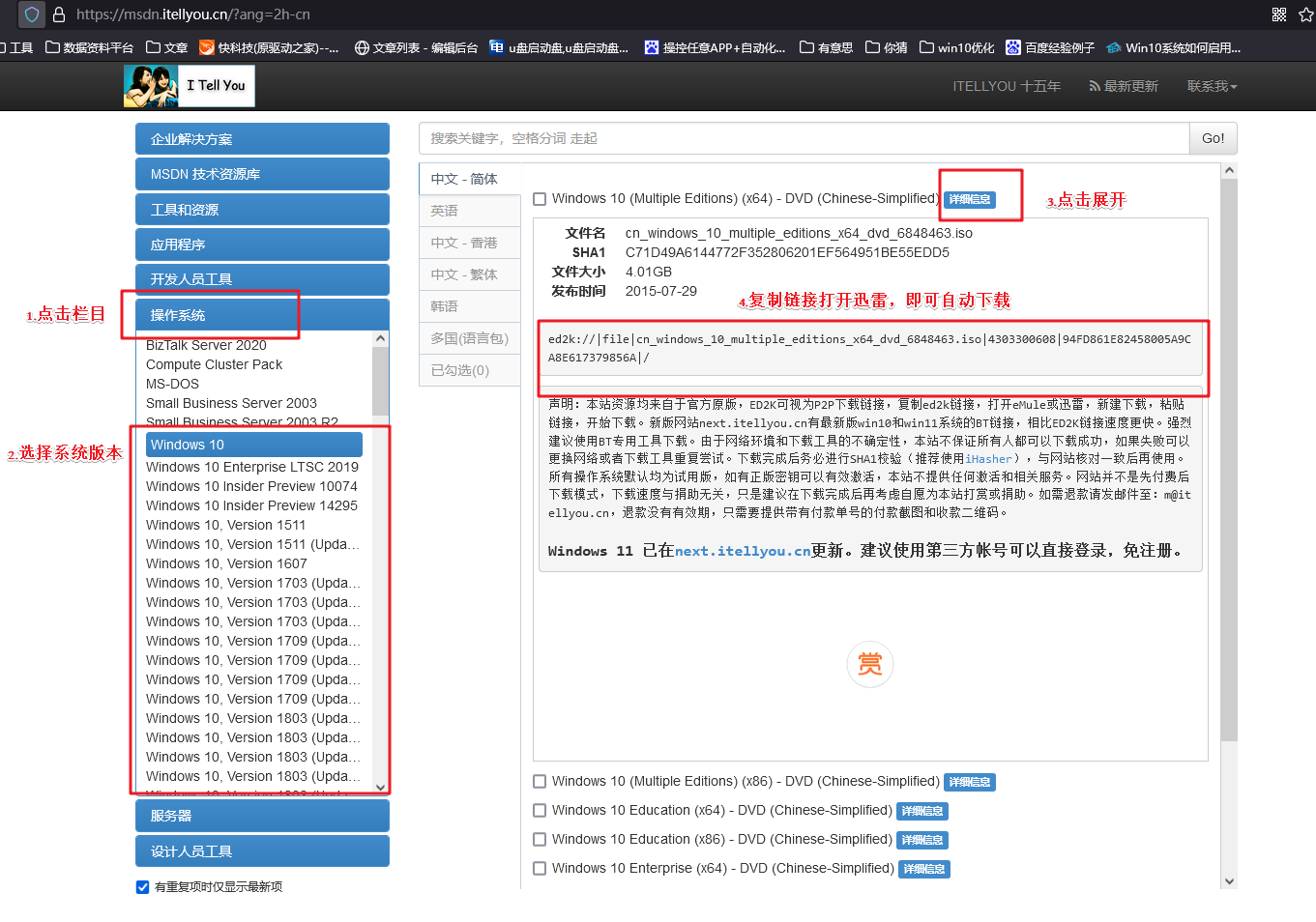
三、重装系统的操作教程
1、制作u盘启动盘
a.进入电脑店的官网,点击【下载中心】-【立即下载】,下载电脑店制作工具,下载前切记关闭防火墙和杀毒软件!
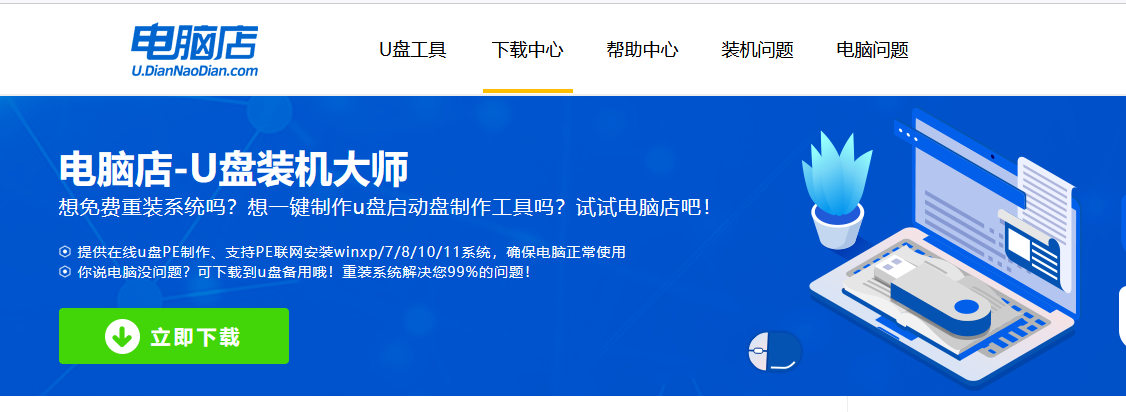
b.下载后安装制作工具,如下图所示,打开以下的程序。
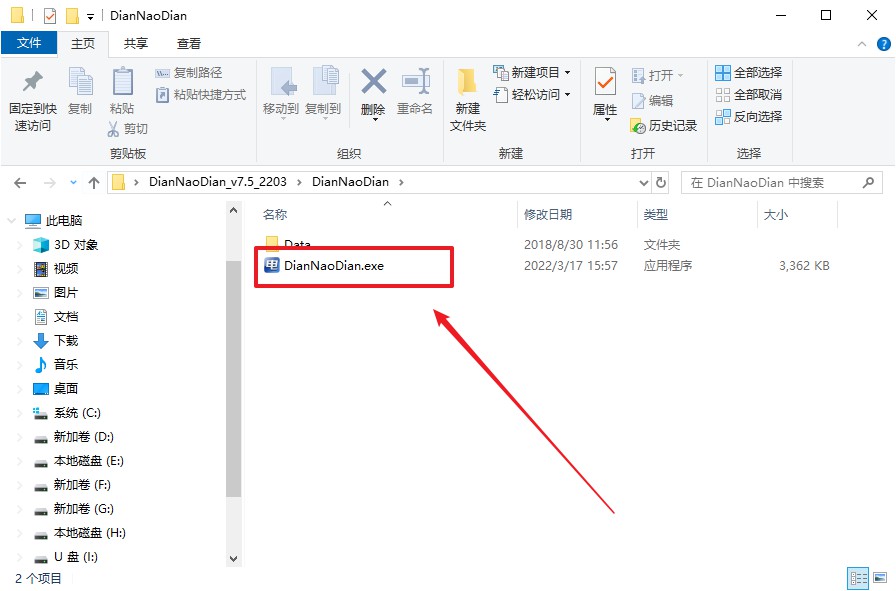
c.将u盘插入电脑当中,软件会自动识别到u盘的信息。默认其他设置,直接点击【全新制作】。
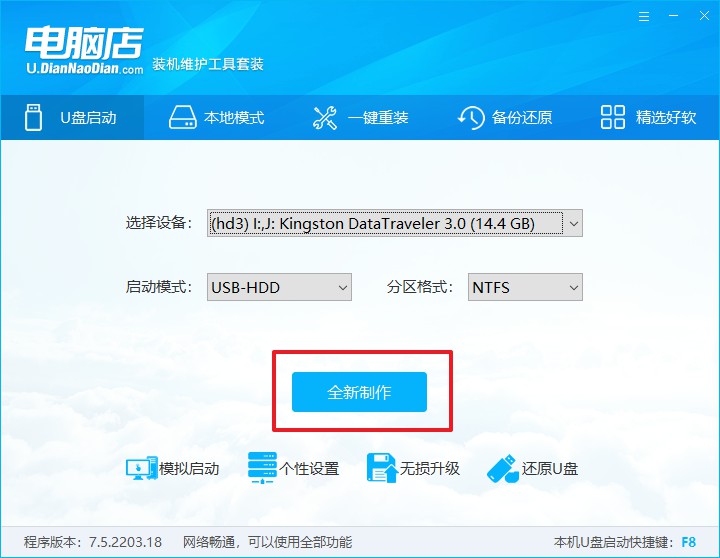
d.当提示格式化的时候,点击【确定】,等待制作即可。
2、设置u盘启动
a.在电脑店官网首页可查询u盘启动快捷键,接下来的操作中会用到。
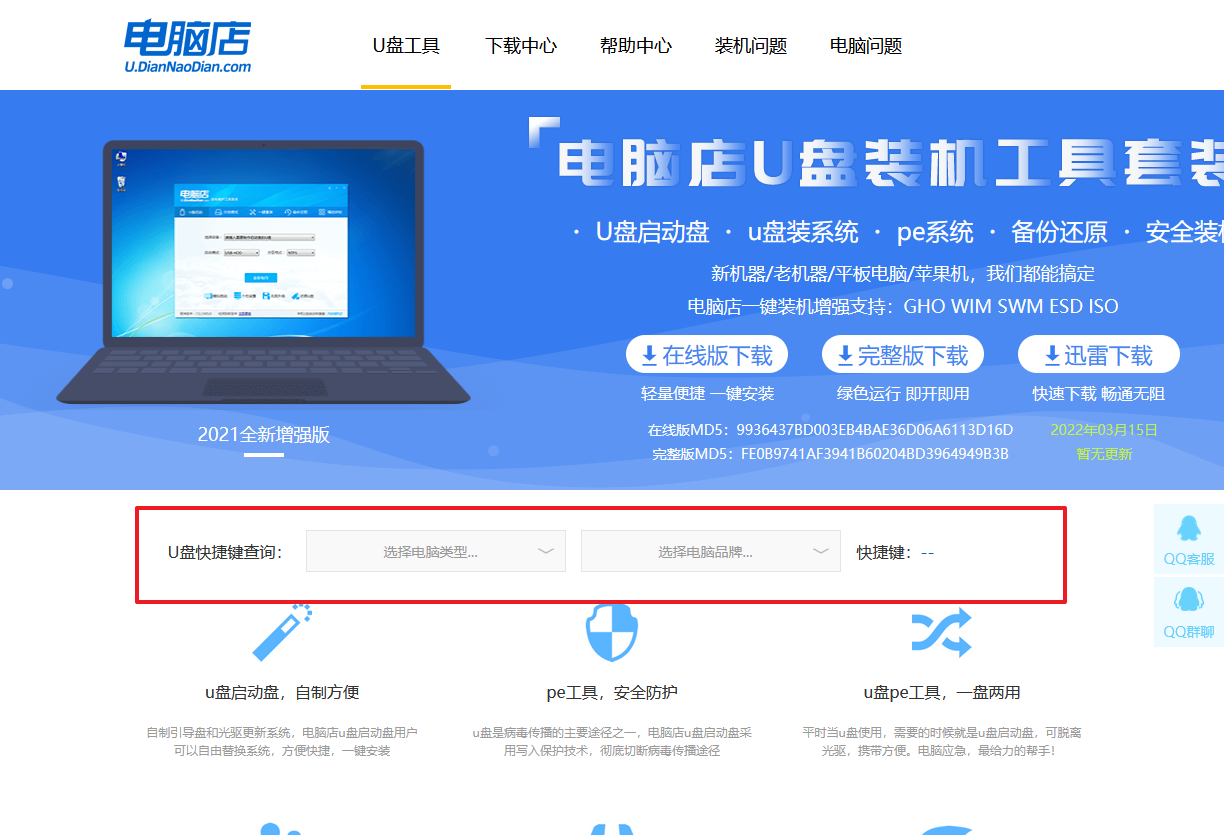
b.重启电脑,不间断按u盘启动快捷键,即可弹出启动设备菜单窗口。
c.按键盘加减号,将u盘移动到第一位,按下F10保存并退出。
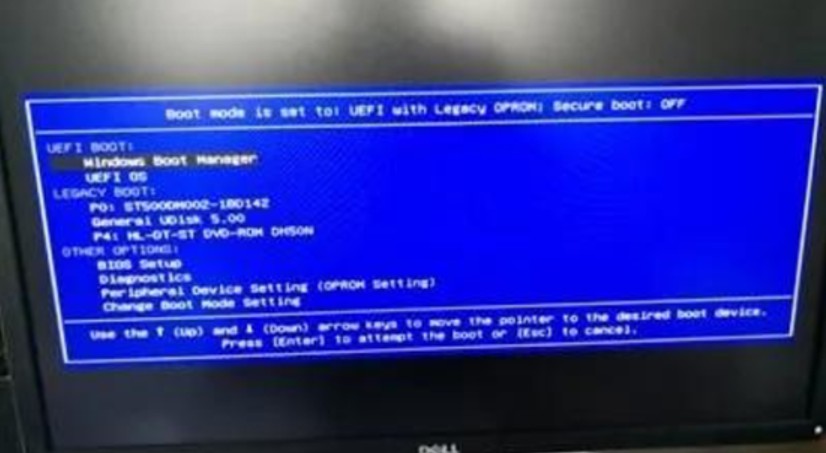
d.电脑重启后,就会进入电脑店的PE系统,在此之前我们需要选择第一项即可进入。
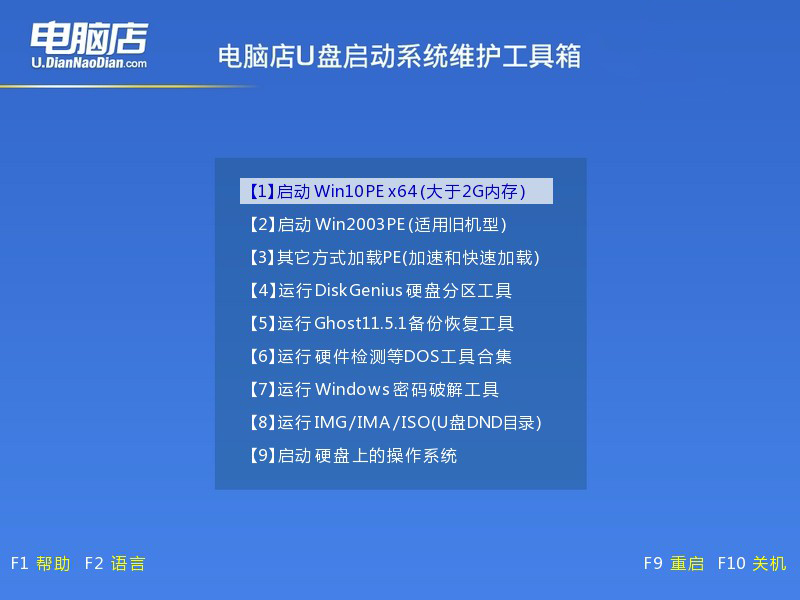
3、u盘装系统
a.进入电脑店winpe,在桌面打开装机软件,如下图所示:
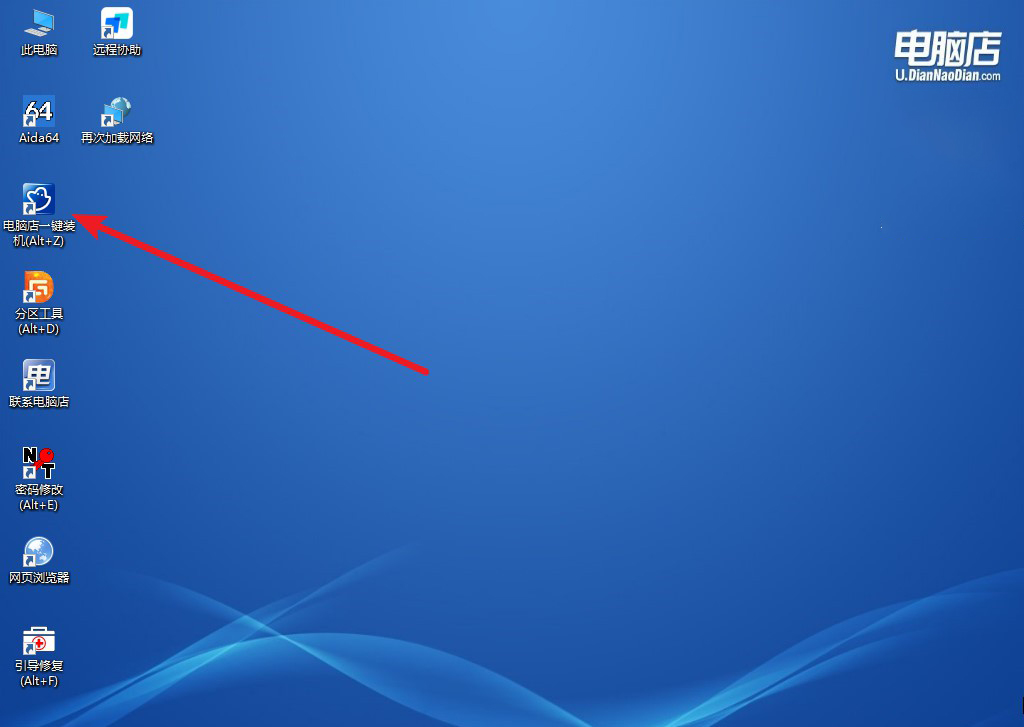
b.打开装机软件后,会识别u盘中的系统镜像文件,一般我们选择C盘(系统盘),选择完成之后点击【执行】。
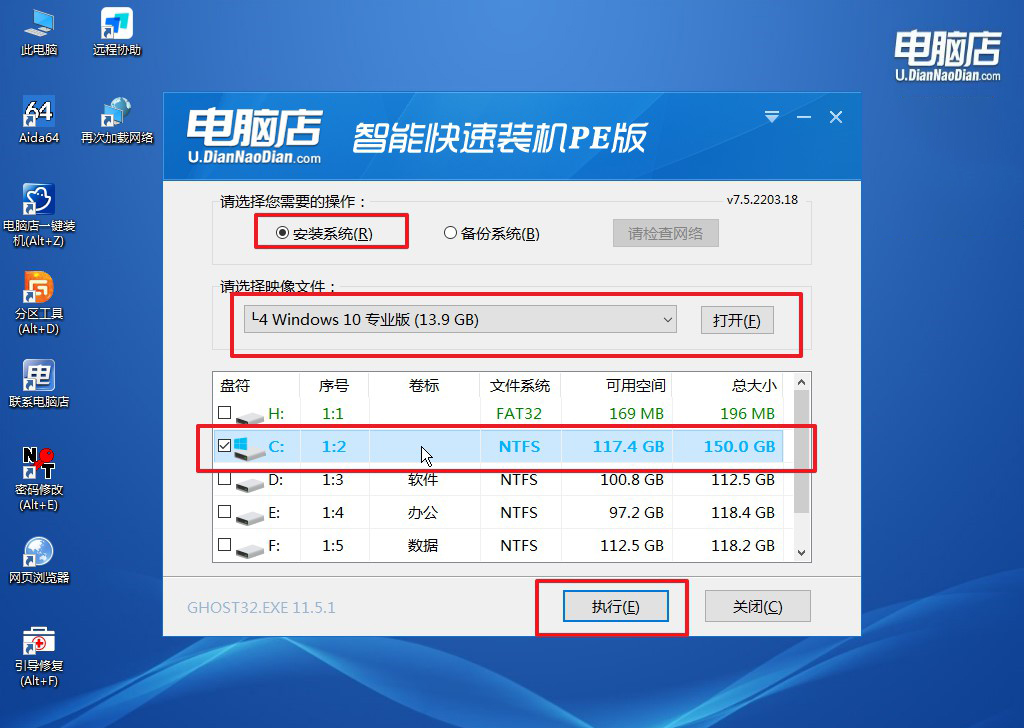
c.之后,在一键还原窗口中默认已勾选的选项,点击【是】,接下来等待系统的安装。
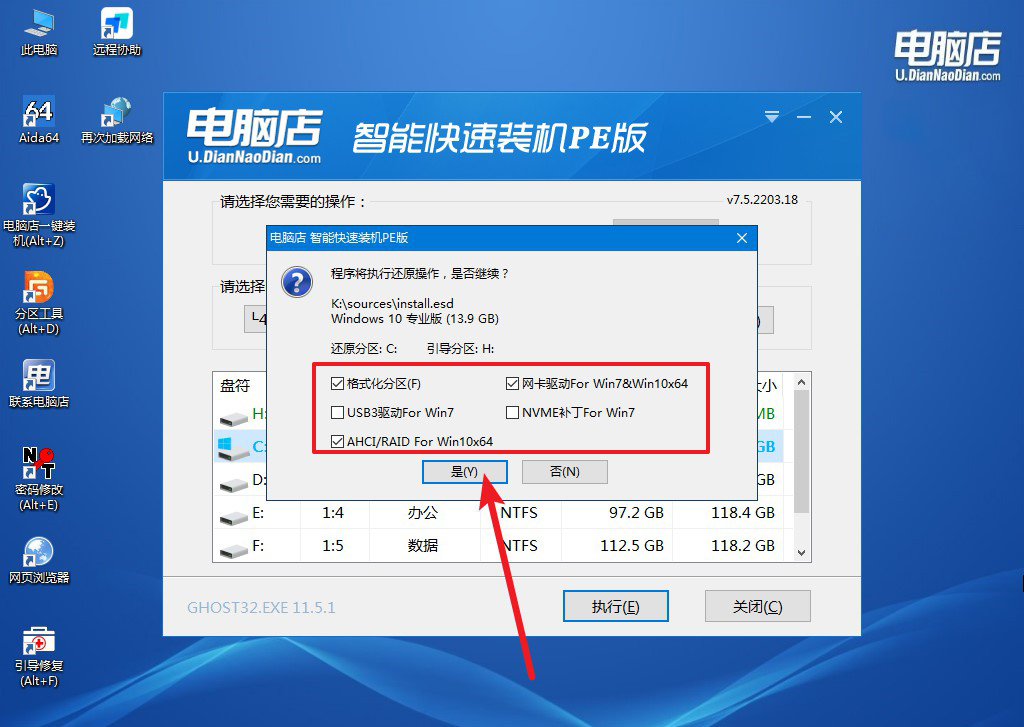
d.接下来等待安装,完成后重启电脑,拔出u盘启动盘即可进入系统。
四、重装后可能遇到的问题
安装系统后引导失败无法进系统怎么解决?
安装系统后引导失败无法进入系统,通常是由于引导记录丢失或设置错误导致的。首先,确认 BIOS 中的启动顺序是否正确,确保选择了安装系统的硬盘为第一启动项。其次,可以使用安装介质进入 PE 系统或修复模式,运行引导修复工具(如“bootrec /fixmbr”或“bootrec /fixboot”命令)修复引导记录。如果问题仍未解决,检查硬盘分区格式是否与启动模式匹配(UEFI 模式需使用 GPT 分区,Legacy 模式需使用 MBR 分区),并根据需要调整 BIOS 启动模式。如果多次尝试无果,可能需要重新安装系统或检查硬件是否存在问题,如硬盘故障或连接问题。
以上就是如何重装正版系统win10的详细操作教程了,总的来说,重装正版系统 win10是对个人数据安全、系统性能和操作体验的全面优化。在现代社会,数据安全已经成为人们生活和工作中不可忽视的议题,只有通过使用正版操作系统,才能最大程度上防止潜在的安全威胁,保护个人信息不受侵犯。同时,正版系统的稳定性和流畅性,也能为用户带来更加高效和愉悦的使用体验。
